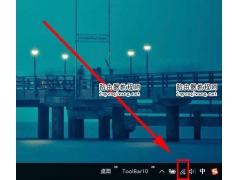1.用一根网线,一口插在路由器上的“WAN”口上,一口插在你家的猫上,再找一根网线插在路由器的1-4任意一个口上,一口插在计算机的网卡上。 2.将路由器的电源插好,确定路由器是在通电状态,也就是路由器上面的灯亮了。 3.在计算机的IE浏览器的地址栏中输入路由器的登录IP也就是“192.168.1.1”或“192.168.0.1”。 4.输入路由器的帐号密码,一般是帐号密码全是“ADMIN”或者全是“guest”。 5.进入路由器的系统工具后,找到“WAN设置”选项,在选项中的登录帐号和登录密码中输入“你自己的宽带帐号密码”单击最下面的“确定”或者“保存”。 6.返回路由器的系统工具中,找到“DHCP设置”将其中的获取IP地址选项改成“自动获取IP地址”(尽量别从网上邻居中设定固定的IP地址)单击最下面的“确定”或者“保存”。 7.这是最重要的一步,一般人都会在这里卡壳,一定要记住设置好上面的5.6步骤后,一定要返回路由器的系统工具中,选择最后的几个选项中的那个“重新启动路由器”这一个选项,切记,一定要重新启动路由器。 8.等路由器重新启动后,就可以实现一台计算机上网了,如果想让另外一台电脑上网就直接拿一根网线插在路由器的1-4口的任意一个口上,就可以直接两台或多台上网了。 本文由路由器网www.luyouqiwang.net站长编辑整理,转载请注明出处。 |